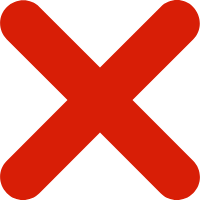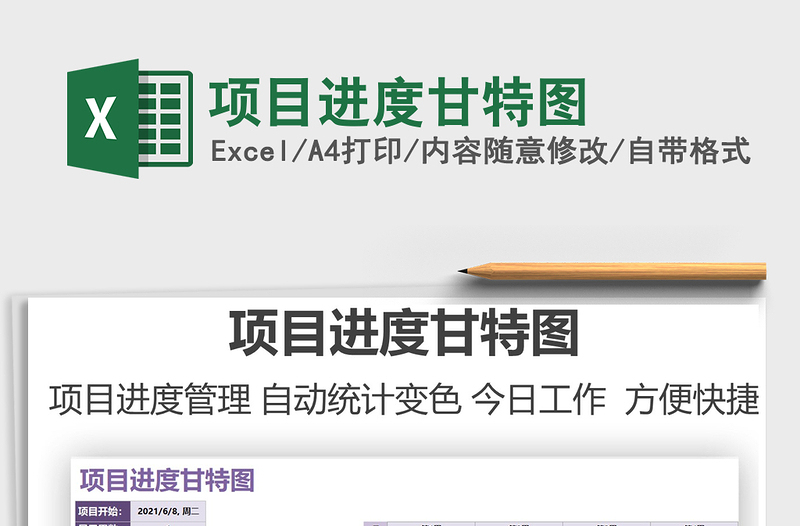

项目日程安排
在此工作表中创建项目日程安排。 在单元格 B1 中输入此项目的标题。 有关如何使用此工作表(包括屏幕阅读器的说明)以及此工作簿作者的信息包含在“关于”工作表中。 继续向下浏览 A 列,获取进一步指示。
在单元格 B2 中输入公司名称。
在单元格 B3 中输入项目主管的姓名。在单元格 E3 中输入项目开始日期。项目开始:标签位于单元格 C3 中。
单元格 E4 中的显示周数表示单元格 I4 中项目日程安排内显示的起始周数。项目开始日期视为第 1 周。要更改显示周数,只需单元格 E4 中输入新的周数。 从单元格 E4 的显示周数开始,每周的开始日期从单元格 I4 开始并且说自动计算得出的。在该视图中,从单元格 I4 到单元格 BF4 共有 8 周的时间。 请勿修改这些单元格。 显示周数:标签位于单元格 C4 中。
单元格 I5 到 BL5 包含每个日期单元格上方单元格块中表示的星期的日期数字并且是自动计算得出的。 请勿修改这些单元格。 今天的日期带有红色(十六进制 #AD3815)轮廓(从第 5 行中显示今天日期的列及至项目日程安排结尾的该列)。
此行包含其后面的项目日程安排的标题。 从 B6 浏览到 BL6 以获取内容。该标题上方日期一周中每一天的首字母,从单元格 I6 开始,直到单元格 BL6。 所有项目日程表图表都是根据输入的开始和结束日期使用条件格式自动生成的。 从单元格 I7 开始的列 I 之后,请勿修改列内单元格中的内容。
单元格 B8 包含第 1 阶段示例标题。 在单元格 B8 中输入新标题。 如果适用于你的项目,请在单元格 C8 中输入名称以指定阶段。 如果适用于你的项目,请在单元格 D8 中输入整个阶段的进度。 如果适用于你的项目,请在单元格 E8 和 F8 中输入整个阶段的开始和结束日期。 甘特图将根据输入的进度自动填充适当的日期和着色。 要仅从任务中删除阶段和工作,只需删除此行即可。
单元格 B9 包含示例任务“任务 1”。 在单元格 B9 中输入新的任务名称。 在单元格 C9 中输入任务负责人。 在单元格 D9 中输入任务进度。进度条出现在单元格中,并根据单元格中的数字进行......
表格大全网提供2024项目进度甘特图excel表格模板供会员下载,作品格式为xlsx。更多精彩进度表素材,尽在表格大全网。
标签:项目进度甘特图